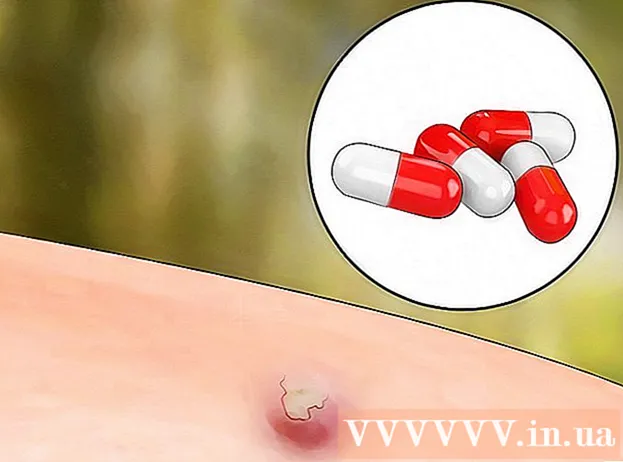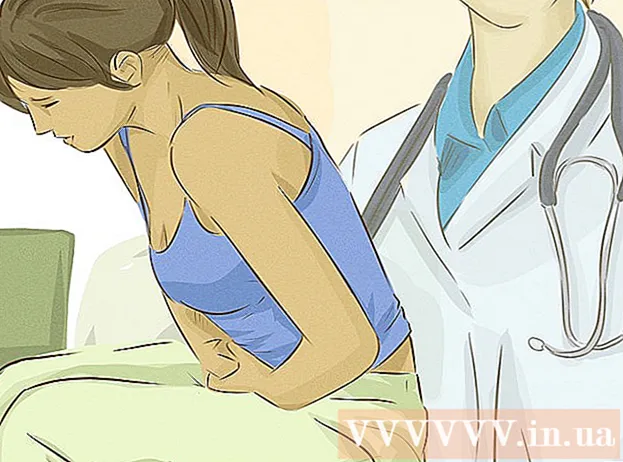Autor:
William Ramirez
Dátum Stvorenia:
21 September 2021
Dátum Aktualizácie:
1 V Júli 2024
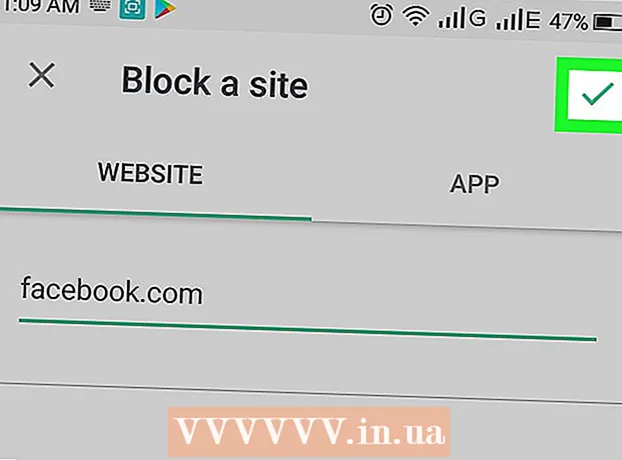
Obsah
Tento článok vám ukáže, ako blokovať webové stránky na zariadení Android pomocou aplikácie BlockSite. Môžete si ho zadarmo stiahnuť v obchode Play.
Kroky
 1 Nainštalujte aplikáciu BlockSite. Môžete si ho zadarmo stiahnuť v obchode Play. Pre to:
1 Nainštalujte aplikáciu BlockSite. Môžete si ho zadarmo stiahnuť v obchode Play. Pre to: - Otvorte Obchod Play
 .
. - Do vyhľadávacieho panela zadajte BlockSite.
- Kliknite na „BlockSite“.
- Klepnite na Inštalovať.
- Otvorte Obchod Play
 2 Spustite BlockSite. Na paneli aplikácií kliknite na oranžovú ikonu v tvare štítu s bielym kruhom. Môžete tiež kliknúť na „Otvoriť“ v Obchode Play.
2 Spustite BlockSite. Na paneli aplikácií kliknite na oranžovú ikonu v tvare štítu s bielym kruhom. Môžete tiež kliknúť na „Otvoriť“ v Obchode Play.  3 Kliknite na Povoliť (Aktivovať). Toto zelené tlačidlo nájdete v spodnej časti obrazovky pri prvom spustení BlockSite. Aplikácia bude teraz blokovať webové stránky vo všetkých nainštalovaných prehliadačoch.
3 Kliknite na Povoliť (Aktivovať). Toto zelené tlačidlo nájdete v spodnej časti obrazovky pri prvom spustení BlockSite. Aplikácia bude teraz blokovať webové stránky vo všetkých nainštalovaných prehliadačoch.  4 Klepnite na Mám to (Prijať). Túto možnosť nájdete v spodnej časti kontextového okna, ktoré vysvetľuje, ako povoliť prístup na BlockSite. Otvoria sa nastavenia prístupu.
4 Klepnite na Mám to (Prijať). Túto možnosť nájdete v spodnej časti kontextového okna, ktoré vysvetľuje, ako povoliť prístup na BlockSite. Otvoria sa nastavenia prístupu.  5 Klepnite na BlockSite. Túto možnosť nájdete v sekcii Služby v spodnej časti stránky Nastavenia prístupu.
5 Klepnite na BlockSite. Túto možnosť nájdete v sekcii Služby v spodnej časti stránky Nastavenia prístupu.  6 Presuňte posúvač z polohy Vypnuté
6 Presuňte posúvač z polohy Vypnuté  do polohy „Povoliť“
do polohy „Povoliť“  . Ak je posúvač sivý, prístup na server BlockSite je zakázaný. Ak je posúvač modrý, prístup je povolený. Keď posuniete posúvač do polohy „Povoliť“, otvorí sa vyskakovacie okno.
. Ak je posúvač sivý, prístup na server BlockSite je zakázaný. Ak je posúvač modrý, prístup je povolený. Keď posuniete posúvač do polohy „Povoliť“, otvorí sa vyskakovacie okno.  7 Kliknite na OK. Toto tlačidlo nájdete v pravom dolnom rohu vyskakovacieho okna. BlockSite bude teraz monitorovať použité aplikácie a stránky, ktoré otvára, aby blokoval nechcené stránky. Potom sa vrátite do aplikácie BlockSite.
7 Kliknite na OK. Toto tlačidlo nájdete v pravom dolnom rohu vyskakovacieho okna. BlockSite bude teraz monitorovať použité aplikácie a stránky, ktoré otvára, aby blokoval nechcené stránky. Potom sa vrátite do aplikácie BlockSite. - Možno budete musieť zadať kód PIN zariadenia alebo naskenovať odtlačok prsta.
 8 Klepnite na zelené tlačidlo
8 Klepnite na zelené tlačidlo  . Nájdete ho v pravom dolnom rohu obrazovky.
. Nájdete ho v pravom dolnom rohu obrazovky.  9 Zadajte adresu URL stránok, ktoré chcete zablokovať. Ak chcete napríklad zablokovať Facebook, zadajte facebook.com.
9 Zadajte adresu URL stránok, ktoré chcete zablokovať. Ak chcete napríklad zablokovať Facebook, zadajte facebook.com.  10 Klepnite na ikonu
10 Klepnite na ikonu  . Nájdete ho v pravom hornom rohu obrazovky. Uvedená stránka bude zablokovaná vo všetkých prehliadačoch nainštalovaných v zariadení. Pri pokuse o otvorenie tejto stránky sa na obrazovke zobrazí správa, že táto stránka je zablokovaná.
. Nájdete ho v pravom hornom rohu obrazovky. Uvedená stránka bude zablokovaná vo všetkých prehliadačoch nainštalovaných v zariadení. Pri pokuse o otvorenie tejto stránky sa na obrazovke zobrazí správa, že táto stránka je zablokovaná. - Ak chcete odstrániť web z čiernej listiny, spustite aplikáciu BlockSite a potom kliknite na ikonu
 na adrese stránok.
na adrese stránok. - Môžete tiež kliknúť na posuvník vedľa položky „Blokovať webové stránky pre dospelých“ a zablokovať všetky webové stránky pre dospelých.
- Ak chcete odstrániť web z čiernej listiny, spustite aplikáciu BlockSite a potom kliknite na ikonu